实时房态
房态图「筛选栏」
房态图_空房
房态图_预订
房态图_在住
预订操作视频
退房视频教程
换房操作视频
续住操作视频
入住视频教程
房态图简介视频
房态图_维修
维修操作
房态图_锁房
锁房操作
房态图「底部操作栏」
房态图办理「入住」
房态图「普通入住」
房态图「时租入住」
房态图办理「预订」
房态图「普通预订」
房态图「时租预订」
房态图办理「续住」
房态图办理「换房」
房态图_批量操作
-
+
首页
房态图「普通入住」
如果宾客需要入住1天及以上,可以进行普通入住。使用该功能前:请先至我的酒店-房间管理内添加房间,另外需检查当前营业日是否正确。 功能路径:1.实时/远期房态_单击空房_点击「入住」按钮 页面布局:整个页面由填写入住人信息、选择房间(排房)和底部操作栏组成,如下图2.4.1.1。 操作步骤:如果宾客需要入住大床房101房间2天,则可以在普通入住页面,填写好入住人信息,然后选择大床房101房间,确定价格等信息后,点击保存,完成入住。 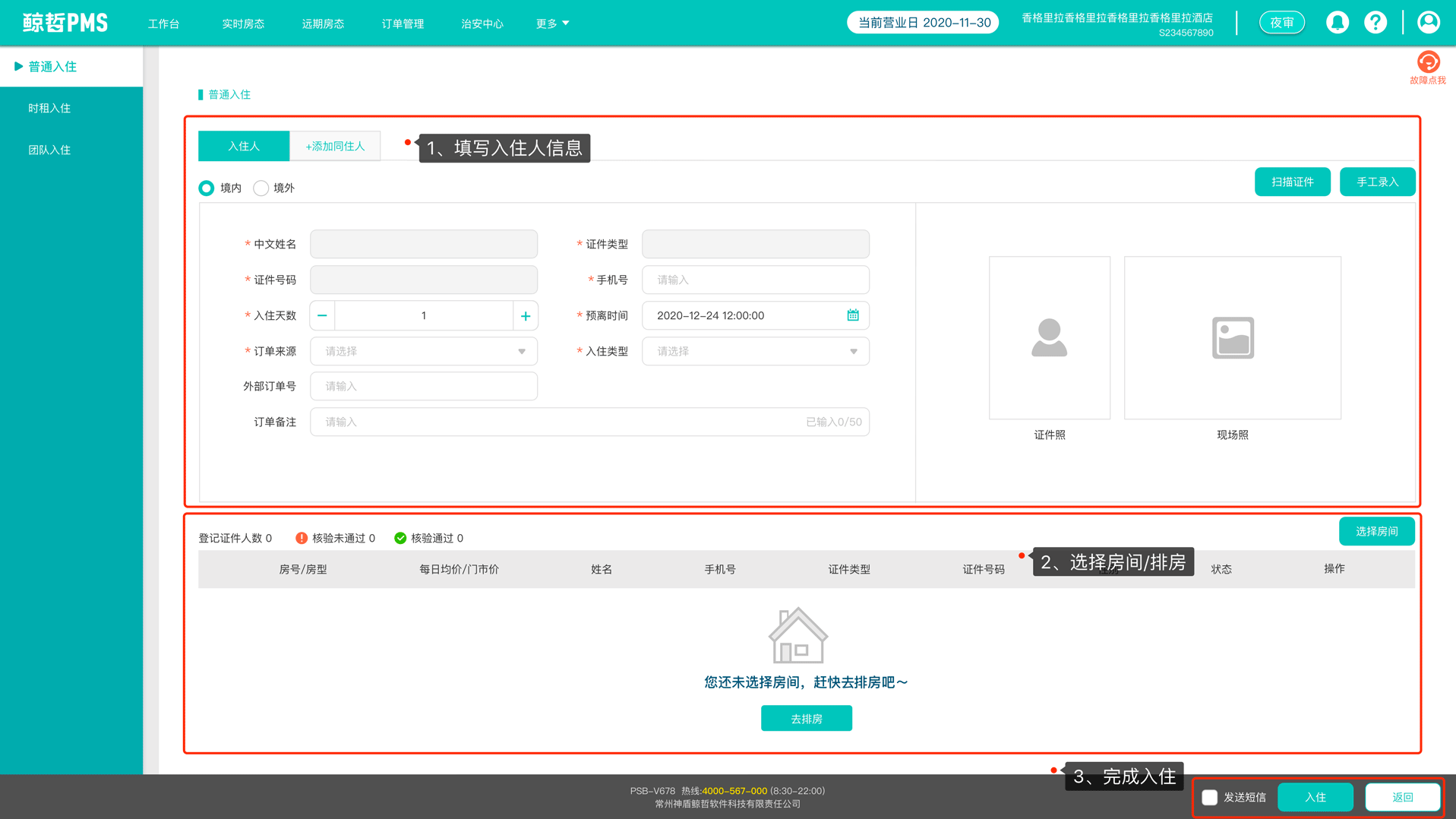 (图2.4.1.1) 一、普通入住_填写入住人信息: 1.1境内/境外:入住的宾客的国籍(地区)为中国,则选择境内,否则选择境外 1.2添加同住人:入住该房间的人数大于1,则需要进行添加同住人操作 例如:2个人入住同一个房间,录入一个人的信息后,另外一个人的信息需要通过添加同住人的方式进行录入,需注意房间的价格是根据主住人的客源类型和当前门市价决定的,和同住人无关,一般情况下,入住价格最低的宾客作为主住人,可在办理入住前,与宾客确认清楚。 1.3中文姓名、证件类型、证件号码:需要通过扫描证件、手工录入、无证入住以及苏证通录入 1.4入住天数:是指宾客需要入住的天数,当前仅支持最多住30天,例如:当前营业日是2020-01-01 12:00:00,入住天数最大可选到30天,若宾客在入住过程中,需要延长入住天数,可进行续住操作 1.5预离时间:是指给宾客办理退房的时间,与入住天数联动 1.6在订单来源:默认前台,可修改 1.7入住类型:分为正常、免费、自用,正常是指入住宾客需要正常支付房费等,该部分收入会被统计到报表内;免费是指免除房费,在夜审时不产生房费;自用是指酒店自己使用,在夜审时不会产生房费,另外自用产生的间夜数以及房费、小商品等收入,也不会统计到报表内。 排房,如下图2.4.1.2: 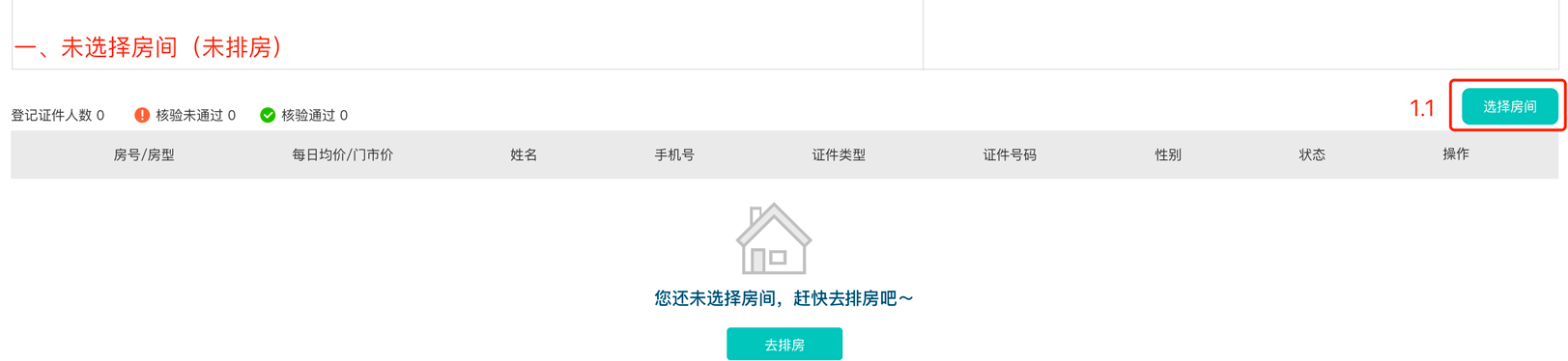  (图2.4.1.2) 1.1还没有排房,可点击排房/选择房间,进行排房操作 2.1排房后,可点击修改房间按钮,重新选择房型和房间,操作流程同排房操作 2.2每日均价/门市价:「每日均价」是根据主住人的客源类型和房型的门市价计算得出的平均价格(四舍五入),门市价可至我的酒店-价格策略内调整;「门市价均价」是该房型在入住期间门市价的平均价(四舍五入) 例如:宾客住三天,第一天的房价是50,第二天的房价是50,第三天的房价是60,则每日均价为(50+50+60)/3=36.66… 然后进行四舍五入取整,最终每日均价显示为37。 三、普通入住_底部操作栏:  (图2.4.1.3) 3.1房价总计:是指本次入住宾客需要支付的房费 例如:宾客住三天,第一天的房价是50,第二天的房价是50,第三天的房价是60,则房价合计=50+50+60=110元。需注意房价合计是每日房价相加,而并不是每日均价入住天数(每日均价为(50+50+60)/3=36.66… 然后进行四舍五入取整,每日均价为37,每日均价入住天数=37*3=111元)。 3.2 「入住」:点击后,完成入住。入住完成后,如果对接了门锁会先出现制卡弹窗,然后出现收款入住弹窗,如果不需要收款/制卡,直接关闭该弹窗即可,如果后续需要收款/制卡,可至订单详情内进行操作。 3.3 「返回」:点击后,退出宾客入住页面。 宾客入住_录入入住人信息_扫描证件:是指通过扫描宾客身份证或护照,录入宾客信息,如下图2.4.1.4 1.操作步骤:1.连接好身份证阅读器或护照扫描仪_2.点击「扫描证件」按钮_3.系统回显扫描出来的信息_4.完善并确认信息_5.点击「确定」按钮 _6.进行人证核验(根据当地公安要求核验或不核验)_7.完成录入 2.扫描出的证件信息是不可以进行编辑的 民族:点击下拉选择宾客的民族,如果选不到与宾客一致的民族,请联系在线客服或致电4000-567-000 3.人证核验:是否需要人证核验,需要根据本地公安的要求,如果需要,在完善宾客信息并点击确定后,会出现人证核验弹窗,如下图,核验通过后,该宾客信息录入成功。如果公安要求核验,但是未进行核验操作或核验不通过,会被标记为或。 注:鲸哲PMS会针对酒店当地公安规则进行入住核验逻辑的辅助适配,对信息录入不符合规则的进行提示,门店自行决定是否继续登记写入PMS,对录入不符合规定及核验未通过的人员信息将不会上传公安旅业系统,并添加注释标记。 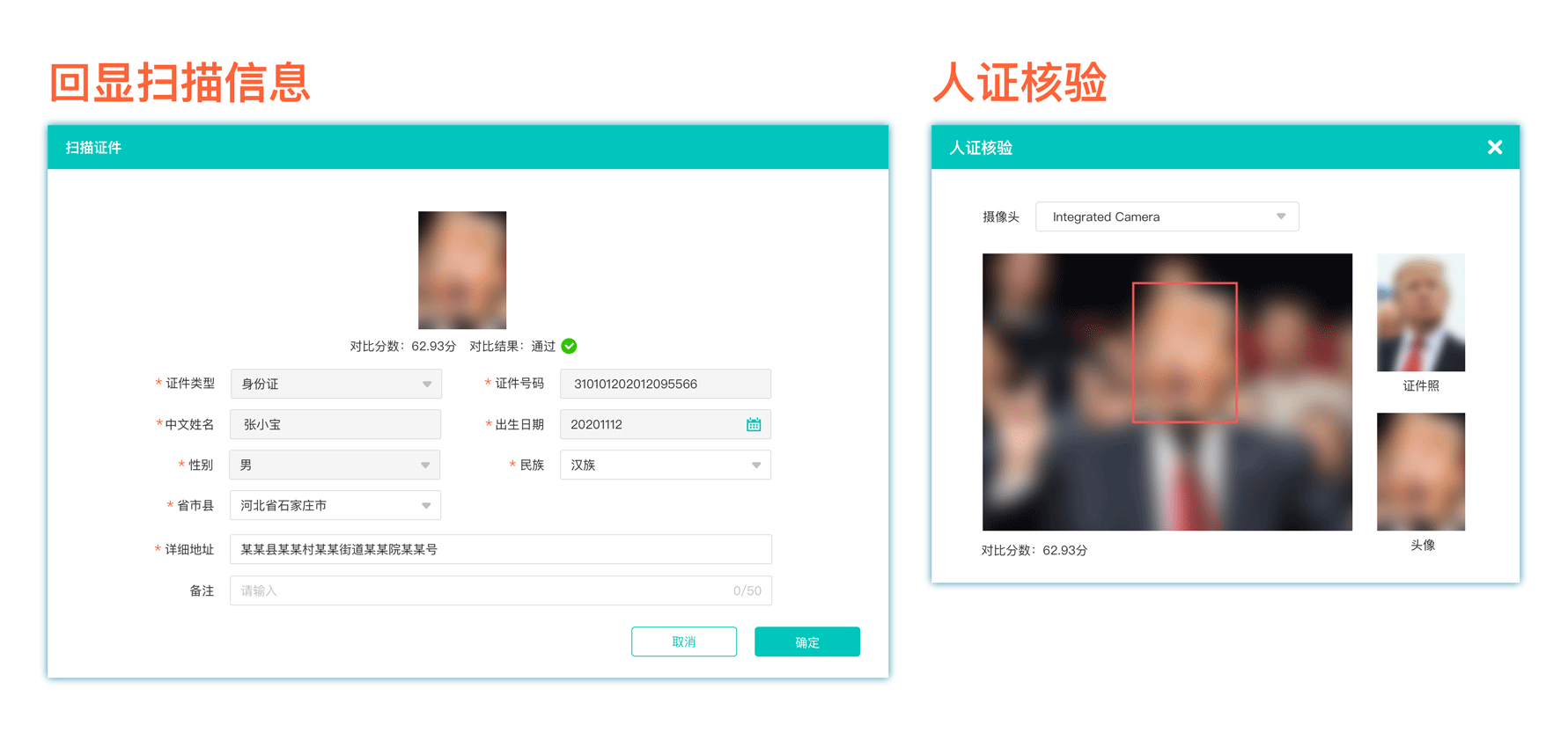 (图2.4.1.4) 宾客入住_录入入住人信息_手工录入:是指酒店人员通过手输的方式,录入宾客信息,如下图2.4.1.5 1.操作步骤:1.点击「手工录入」按钮_2.输入宾客信息_3.点击「确定」按钮_4.完成录入 2.根据系统要求,如实填写入住宾客的信息,在填写过程中,遇到问题,请联系在线客服或致电4000-567-000 3.是否必须拍照,需要根据本地公安的要求,如果需要,但是未进行核验操作或核验不通过,会被标记为。 4.部分地区,对于未满16周岁的宾客,公安会要求填写联系人、与宾客的关系、联系电话、联系结果,请在完善如上信息后,再办理入住。 注:鲸哲PMS会针对酒店当地公安规则进行入住核验逻辑的辅助适配,对信息录入不符合规则的进行提示,门店自行决定是否继续登记写入PMS,对录入不符合规定及核验未通过的人员信息将不会上传公安旅业系统,并添加注释标记。 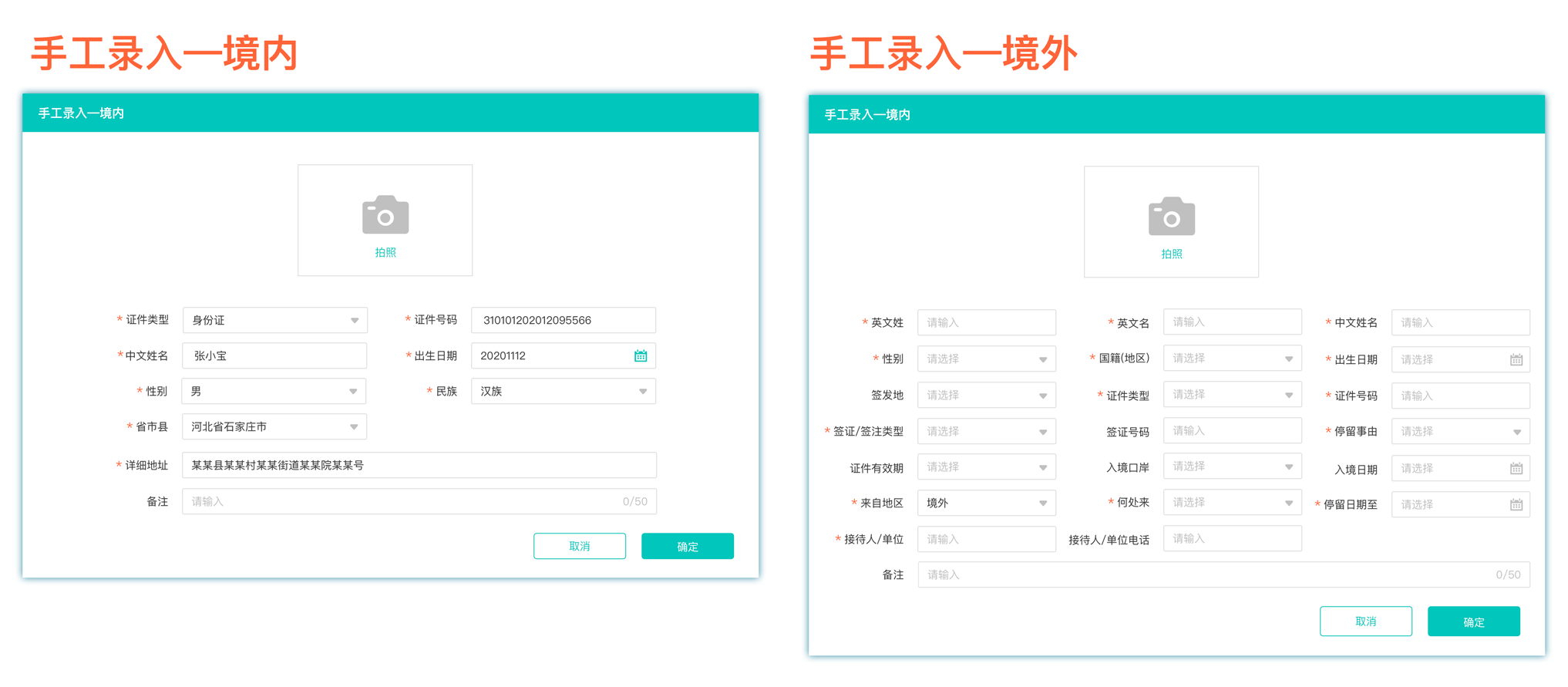 (2.4.1.5) 宾客入住_录入入住人信息_无证入住:未带身份证/护照的宾客,可以通过无证入住进行入住。是否支持该入住方式,根据当地公安的要求。如下图2.4.1.6 1.操作步骤:1.点击「无证入住」按钮_2.输入宾客姓名和证件号码_3.点击确定按钮_4.进行人证核验_5.核验通过后检查并完善宾客信息_6.点击「确定」按钮_7.完成录入 2.根据系统要求,如实填写入住宾客的信息,在填写过程中,遇到问题,请联系在线客服或致电4000-567-000 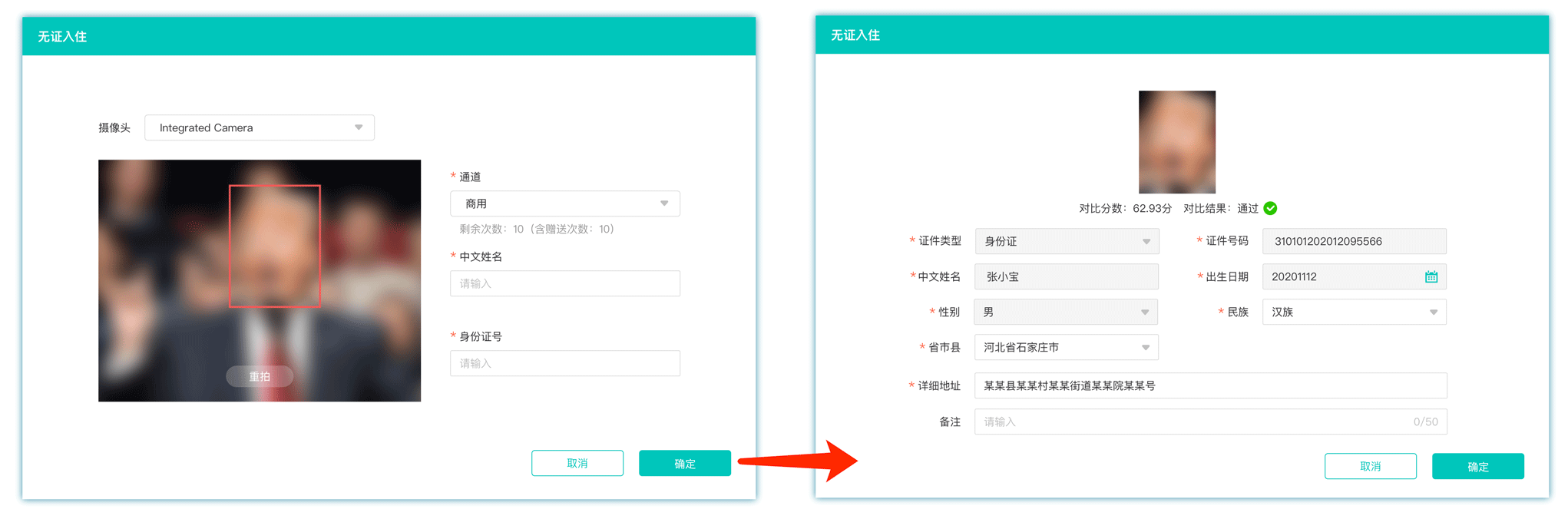 (2.4.1.6) 宾客入住_录入入住人信息_苏证通:是否支持该入住方式,根据当地公安的要求,如下2.4.1.7 1.操作步骤:1.点击「苏证通」按钮_2.客人将手机上的条码对准扫码盒_3.系统读取信息_4.酒店检查并完善宾客信息_5.点击「确定」按钮_6.进行人证核验(根据当地公安要求核验或不核验) _7.完成录入 2.根据系统要求,如实填写入住宾客的信息,在填写过程中,遇到问题,请联系在线客服或致电4000-567-000 3.人证核验:是否需要人证核验,需要根据本地公安的要求,如果需要,在完善并确认宾客信息后,会出现人证核验弹窗,如下图,核验通过后,该宾客信息录入成功。如果公安要求核验,但是未进行核验操作或核验不通过,会被标记为或者 注:鲸哲PMS会针对酒店当地公安规则进行入住核验逻辑的辅助适配,对信息录入不符合规则的进行提示,门店自行决定是否继续登记写入PMS,对录入不符合规定及核验未通过的人员信息将不会上传公安旅业系统,并添加注释标记。  (2.4.1.7)
上一篇
下一篇
微信扫一扫
复制链接
手机扫一扫进行分享
复制链接
关于 MrDoc
鲸哲文档MrDoc
是
州的先生
开发并开源的在线文档系统,其适合作为个人和小型团队的云笔记、文档和知识库管理工具。
如果鲸哲文档给你或你的团队带来了帮助,欢迎对作者进行一些打赏捐助,这将有力支持作者持续投入精力更新和维护鲸哲文档,感谢你的捐助!
>>>捐助鸣谢列表
微信
支付宝
QQ
PayPal
下载Markdown文件
分享
链接
类型
密码
更新密码